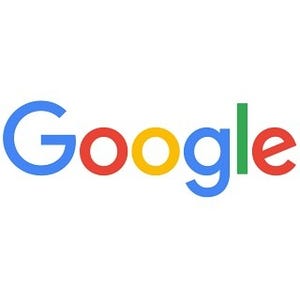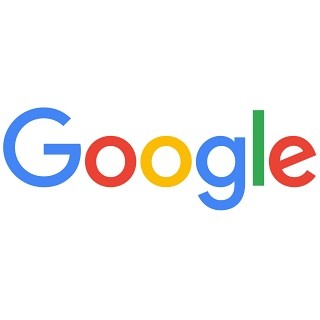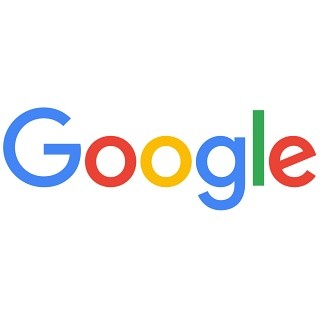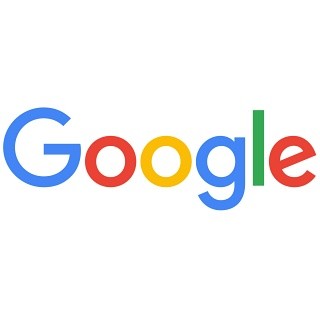| この連載では、Google検索やGooleの各種サービスを便利に使う小技を紹介していきます。 【バックナンバー】Googleお役立ちテクニック |
|---|
Googleには、暴力的なコンテンツやアダルトコンテンツをブロックするための、「セーフサーチフィルタ」が用意されています。セーフサーチをオンにしておくと、不適切なコンテンツを検索結果から排除できます。さらに、セーフサーチをロックすることで、パスワードを知らないユーザーが勝手にセーフサーチをオフにすることを防ぐことができます。
セーフサーチフィルタをオンにする
セーフサーチフィルタは、Google検索の結果ページから、露骨な性描写を含む動画や画像、さらには不適切なコンテンツにリンクされている可能性がある検索結果を除外する機能です。不適切なWebサイトを100%ブロックできるわけではありませんが、子どもがインターネットを使うときや、子どものそばでPCを使うときに設定しておくと安全性が高まります。
ロックを解除したいときも、同じように操作して「セーフサーチのロックを解除」をクリックします。
PCに複数のブラウザがある場合や、タブレット、スマホなど別の端末があるときは、それぞれでセーフサーチの設定を行う必要があります。
YouTubeでは「制限付きモード」を設定する
ところで、YouTubeでも同じように、セーフサーチフィルタを使いたいと思うかもしれません。YouTubeの「制限付きモード」を設定すれば、セーフサーチフィルタと同様に不適切と判断された動画を表示しないようにできます。
セーフサーチフィルタと同様、YouTubeの「制限付きモード」も、ブラウザごとに設定する必要があります。